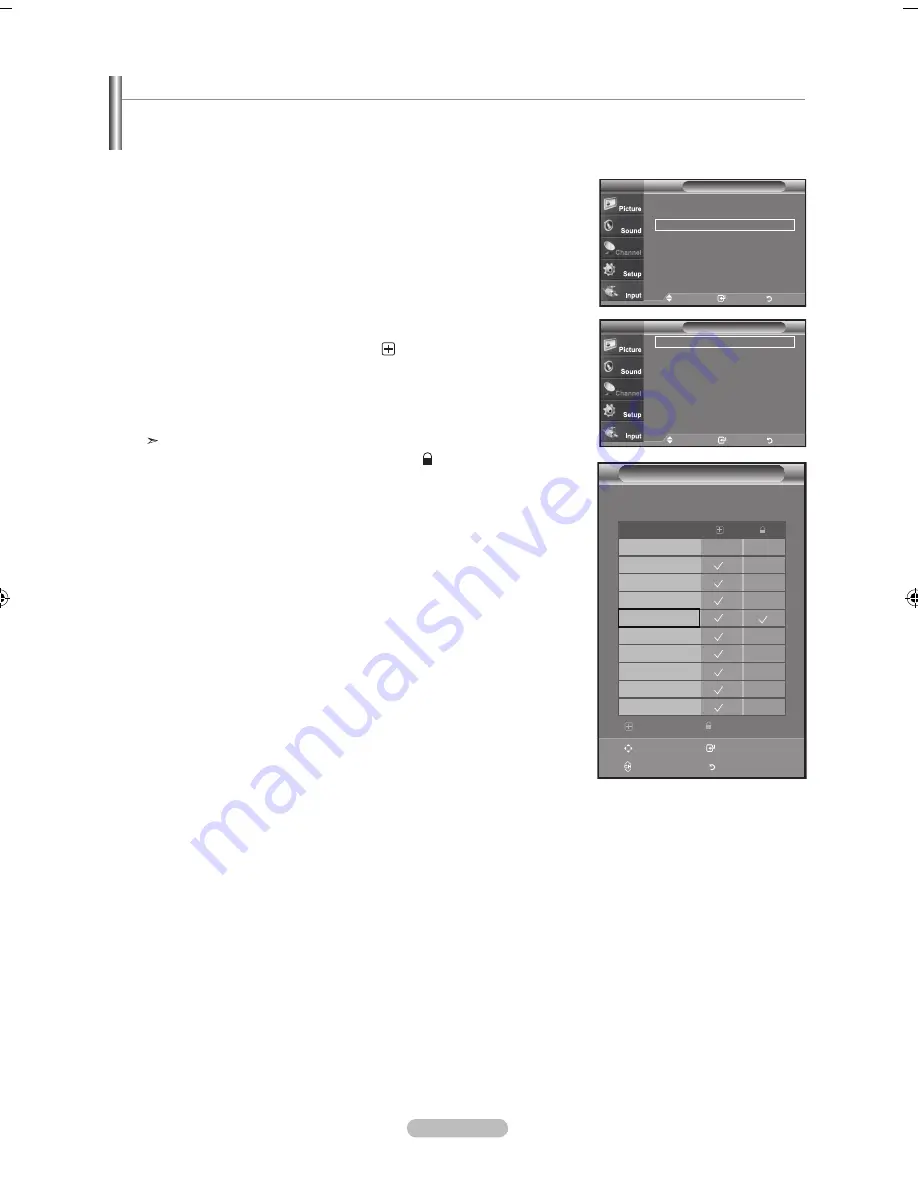
Español -
Activación del bloqueo infantil
.
Pulse el botón
MENU
ppara visualizar el menú.
Pulse los botones
o
para seleccionar "Canal” y, a continuación, pulse el
botón
ENTER
.
.
Pulse los botones
o
para seleccionar "Gestor de canales” y, a continuación,
pulse el botón
ENTER
.
.
Pulse los botones
o
para seleccionar "Bloqueo" y, a continuación, pulse el
botón
ENTER
.
.
Pulse los botones
o
para seleccionar "Encendido". Pulse el botón
ENTER
.
.
Pulse los botones
o
para seleccionar “Lista de canales” y, a continuación,
pulse el botón
ENTER
.
6.
Pulse el botón
para seleccionar la línea "
".
7.
Pulse los botones
o
para seleccionar los canales que desea bloquear y, a
continuación, pulse el botón
ENTER
.
.
Repita el paso 7 con cada canal que desee bloquear o desbloquear.
Pulse el botón
EXIT
para salir.
Seleccione "Encendido” u "Apagado” en "Bloqueo” para activar o desactivar
fácilmente los canales que estén marcados con" "
Esta función permite bloquear el vídeo y el audio para evitar que los usuarios no autorizados (por ejemplo, los niños) puedan ver
programas poco recomendables. El bloqueo infantil no se puede desactivar mediante los botones del panel lateral. Mantenga el
mando a distancia alejado de los niños, puesto que sólo mediante éste se puede desactivar el bloqueo infantil.
Aire/Cable
: Aire
►
Prog. Auto
►
Gestor de canales
►
Sintonia Fina
►
Sistema Color
: Auto
►
Canal
TV
Lista de canales
Aire
Aire
Aire
Aire
Aire
6
Aire
7
Aire
Aire
Aire
0
Aire
Aire 6
/ 7
Ch.
▲
▼
Agregar
Bloquear
Mover
Ingresar
Página
Regresar
Lista de canales
Bloqueo
: Encendido
►
Gestor de canales
TV
Mover
Ingresar
Regresar
Mover
Ingresar
Regresar
BN68-01200A-01Spa-0316.indd 34
2007-03-16 �� 10:01:37
















































